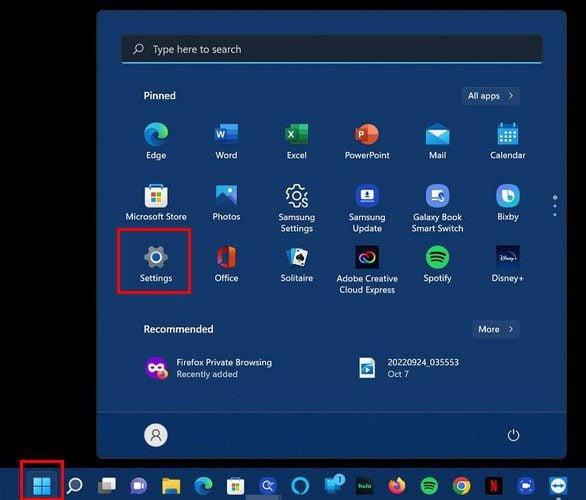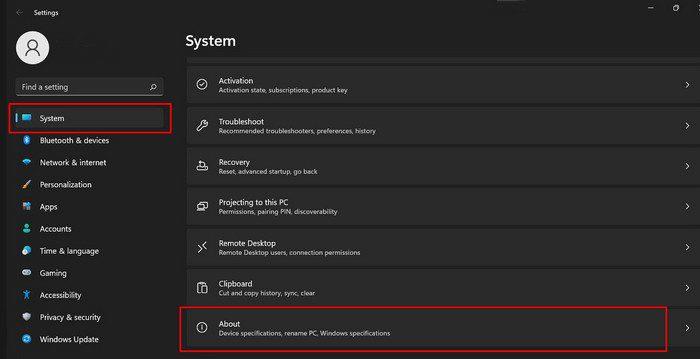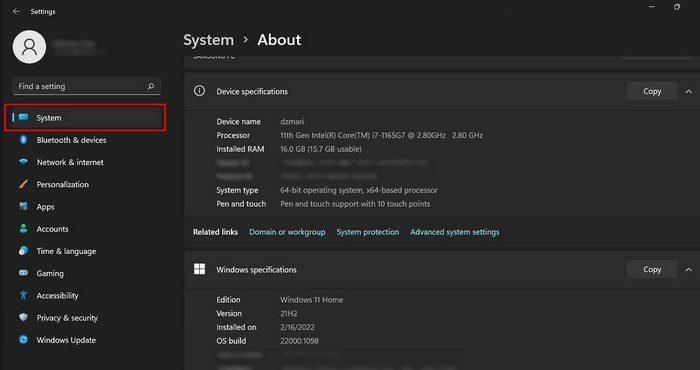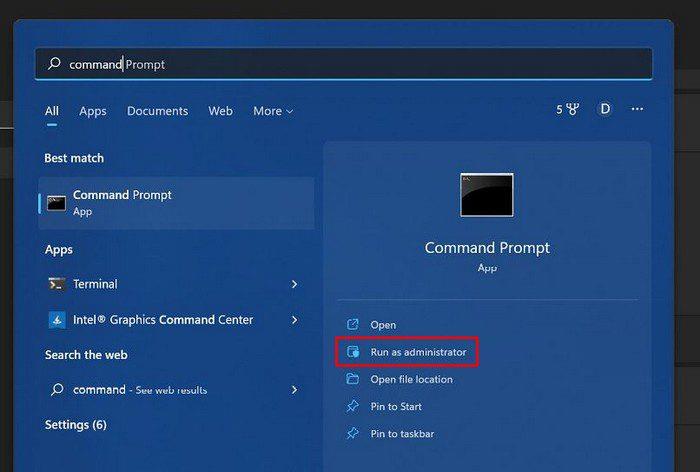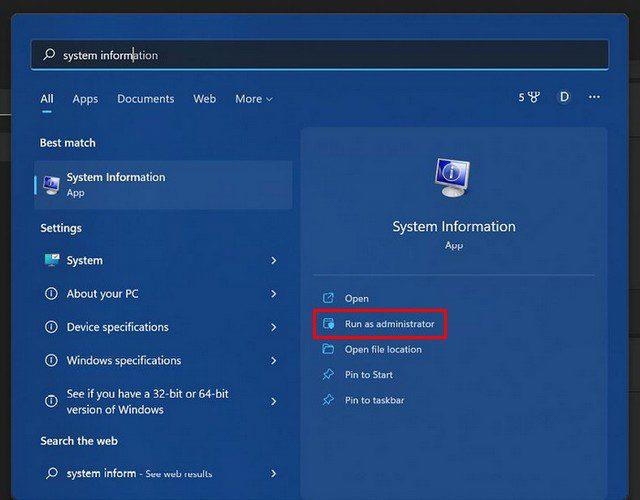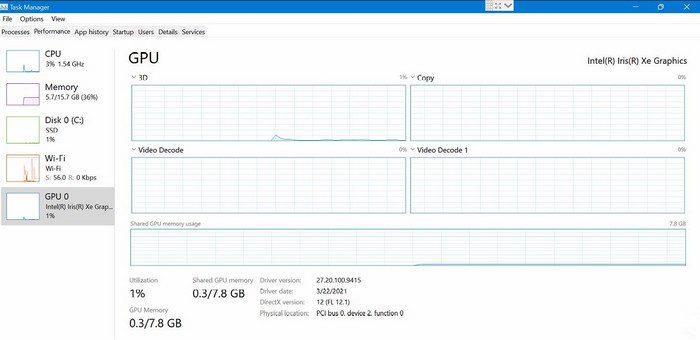Obstaja toliko odličnih programov, ki jih lahko preizkusite, a preden to storite, boste morda želeli vedeti, ali ima vaš računalnik potrebne specifikacije. Dobra novica je, da je enostavno najti specifikacije vašega računalnika. Obstajajo različne možnosti, ki jih lahko poskusite izvedeti. Uporabite lahko na primer Nastavitve ali aplikacijo Sistemske informacije (med drugimi možnostmi). Sledite korakom.
Kako si ogledate specifikacije vašega računalnika v nastavitvah
Če iščete splošne informacije o specifikacijah vašega računalnika, lahko do njih dostopate v nastavitvah. Kliknite meni Start sistema Windows in pojdite na Nastavitve .
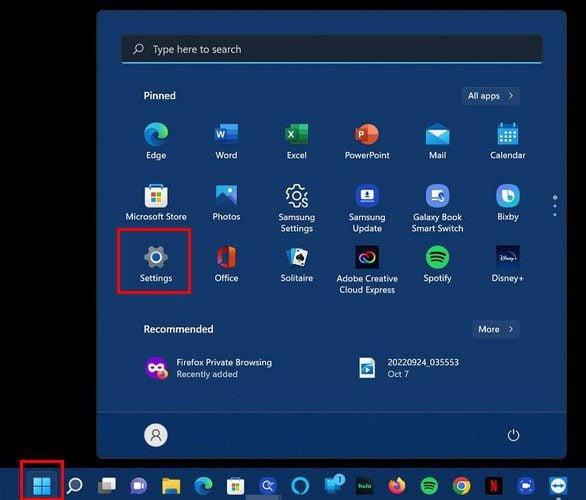
Pojdite na zavihek Sistem in izberite možnost O programu.
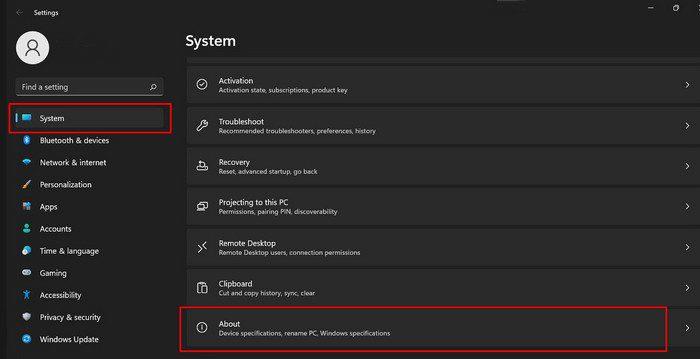
Če želite te informacije deliti, boste videli tudi možnost kopiranja, ki jo boste pozneje prilepili drugam.
V tem razdelku boste videli informacije, kot so številka gradnje, različica in izdaja platforme. Druge informacije, ki jih boste videli, so procesor, RAM ali ali imate 32- ali 64-bitni računalnik. Tukaj boste našli ID izdelka.
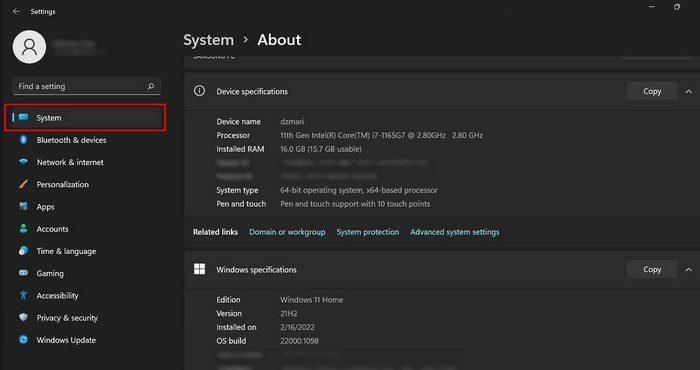
To je nekaj, kar boste potrebovali, če boste kdaj stopili v stik z Microsoftovo podporo. Tudi če to ni razlog, je dobro imeti te informacije pri roki, da jih ne boste iskali, ko jih boste potrebovali.
Kako si ogledate specifikacije računalnika z uporabo ukaznega poziva in PowerShell
Če si želite ogledati specifikacije vašega računalnika z uporabo ukaznega poziva ali lupine PowerShell, boste morali z desno miškino tipko klikniti gumb Start in izbrati terminal Windows ( skrbnik ). Odprite nov zavihek in izberite, katerega želite uporabiti. Če to ne deluje, lahko poiščete tisto, ki jo želite uporabiti.
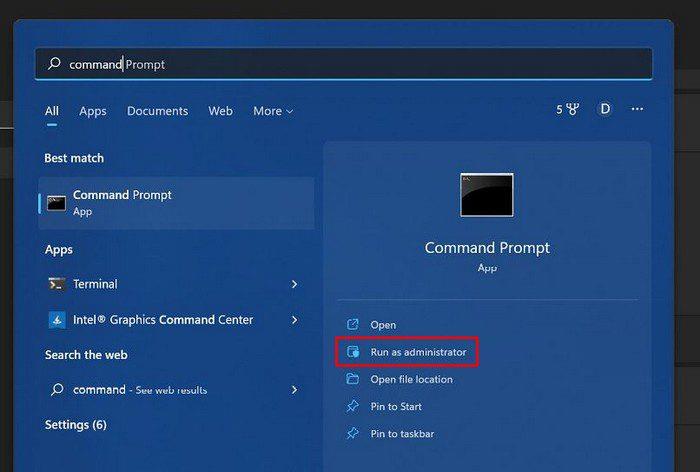
Ko je eden od njih pripravljen in zagnan, vnesite systeminfo in pritisnite enter. Prednost uporabe te možnosti je, da vam prikaže več informacij o specifikacijah vašega računalnika kot aplikacija Nastavitve.
Kako si ogledate specifikacije računalnika z aplikacijo System Information
Ogled specifikacij vašega računalnika je možen tudi z uporabo aplikacije System Information. Poiščite aplikacijo tako kot katero koli drugo aplikacijo; ko se prikaže med rezultati iskanja, ga odprite kot skrbnik.
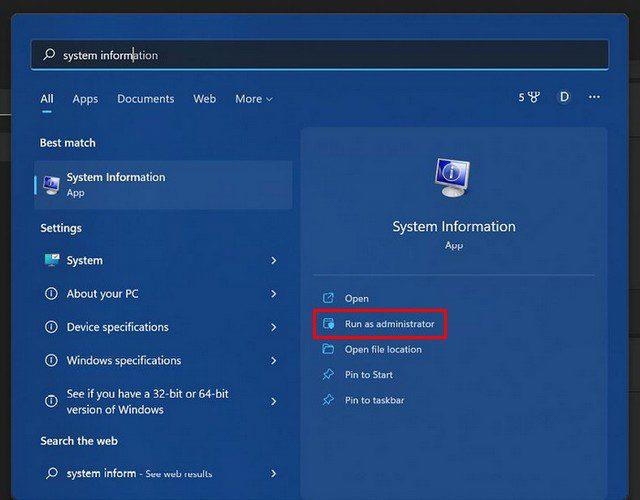
V sistemskih informacijah bi morali najti informacije, ki jih potrebujete. Če pa iščete posebne specifikacije, boste morali klikniti druge možnosti, kot so Viri strojne opreme, Komponente in Okolje programske opreme.
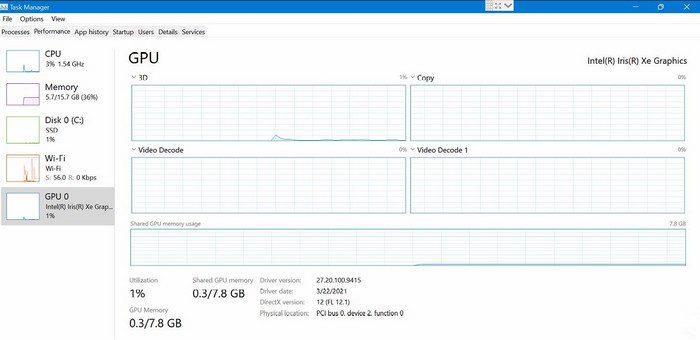
Zaključek
Vedno bo obstajal razlog, zakaj boste morda morali preveriti specifikacije svojega računalnika. Kot lahko vidite, imate različne možnosti glede na vrsto specifikacij, ki jih morate poznati. Katero možnost boste izbrali? Delite svoje misli v spodnjih komentarjih in ne pozabite deliti članka z drugimi na družbenih medijih.